
מקור: מרכז עיצוב
הציור זמין לכולם בכל יום, הודות להמצאות חדשות ופיתוח אפליקציות וכלים המקלים על העבודה. בעבר, היה לנו רק נייר פשוט ועיפרון או עט לצייר, לא יכולנו לעשות דיגיטציה של כל מה שעיצבנו.
אבל עם הזמן, הגיעו כלים כמו Procreate, מסוגל לשפר את היכולת הידנית שלנו בציור וגם מסוגל לעצב כרצוננו, מבלי להשאיר שום דבר מאחור.
מסיבה זו בפוסט זה, אנו מביאים לכם קטע חדש של Procreate, כלי הציור שהפך כל כך אופנתי בשנים האחרונות. נספר לכם על זה, ובנוסף, נראה לכם הדרכה קצרה היכן נסביר כיצד לצייר, במיוחד צורות דמויות עץ.
האם אתה מתעודד?
הולד: פונקציות ותכונות
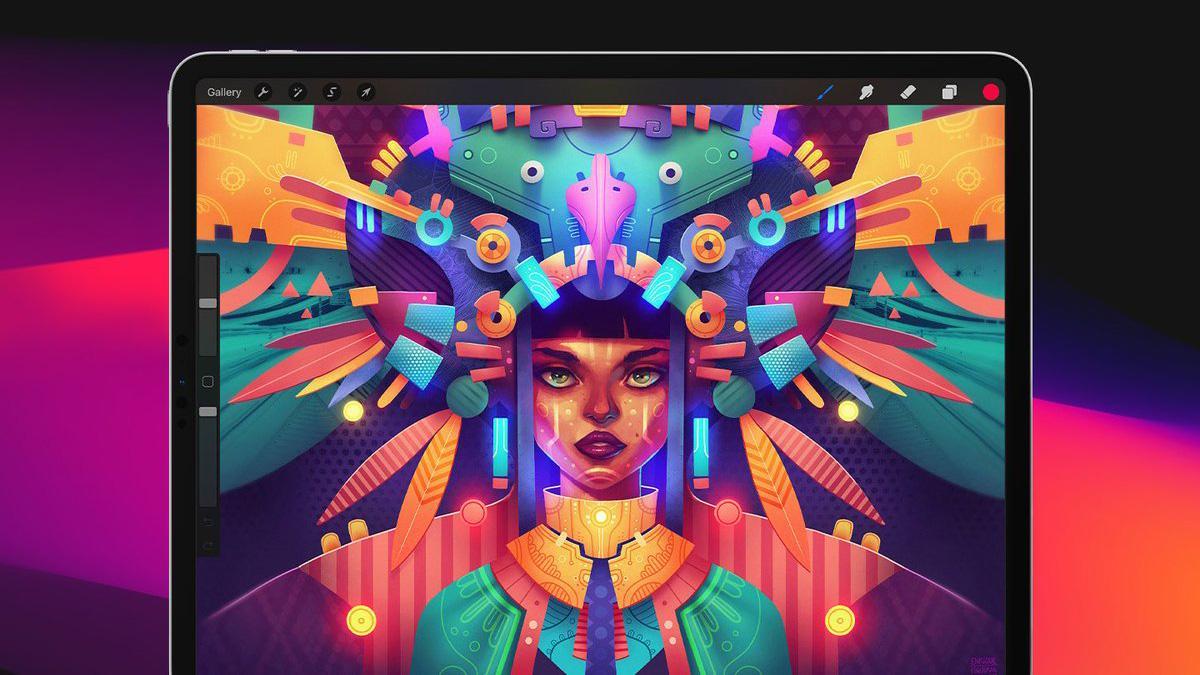
מקור: אמנויות דיגיטליות
כדי להבין טוב יותר את הסעיף הזה, חשוב שתקחו בחשבון מה זה Procreate. לשם כך, אנו הולכים לסקור במהירות מבוא קטן לתוכנית. קח פיסת נייר ועט ושימו לב למה שאנחנו הולכים לספר לכם, כי זה יהיה די מעניין עבורכם וזה יהיה החבר הכי טוב שלכם בעיצוב.
להוליד מוגדר כאחת מתוכניות הציור או הכלים פר אקסלנס. הוא פותח עבור Savage Interactive ונוצר בשנת 2011. במהלך תקופה זו, Procreate הפך לכלי בשימוש נרחב הן על ידי אמנים והן על ידי מעצבים, תוך שימת דגש על השימוש באלמנטים או הכלים המשומשים והשימושיים ביותר כמו מברשות, צבעים וכלים אחרים שעוזרים לך לבצע את הציורים שלך בצורה מקצועית.
זה כלי מעוצב לשימוש במכשירים כגון IPad, מכיוון שיש לו גדלים מדויקים ובגלל האיכות שהוא מציע בתמונה.
מאפיינים כלליים
- בדיוק כמו בכלים כמו פוטושופ, ב-Procreate עובדים עם שכבות. שכבות עוזרות לך להפיץ את כל הפעולות שאתה מבצע במהלך הציור. לדוגמה, אתה יכול לארגן כל קו שבו אתה משתמש, או כל אלמנט מצללים לצורות, בכל אחת מהשכבות שאתה יכול ליצור. השכבות הללו לא רק יעזרו לכם לארגן את הפרויקט שלכם ולדעת היכן נמצא כל אלמנט בכל עת, אלא שהן גם חלק ממערכת התוכנית, והן מהוות משאב חיוני כדי שתוכלו לפתח או לעצב בצורה נכונה.
- יש לו מגוון רחב של מברשות ומחקים. המברשות יעזרו לך בכל עת לפתח טוב יותר את כל מה שאתה מאייר. בנוסף, יש לך גם אפשרות להוריד מאות מברשות בחינם מאתרים רבים ולהתקין אותן במהירות ב-Procreate. אין לך יותר תירוץ לא לצייר.
- יש לו גם חלק הנפשה בסיוע, הוא כמו חלק אינטראקטיבי קטן מהתוכנית עצמה, איפה תוכל לצייר במהירות ולהעניק חיים לציורים שלך ולדמיין אותם.
- צבע מודגש גם ככלי העיקרי של תוכנית זו, שבו אתה יכול למצוא טווחים שונים, מהקר ביותר לחמים ביותר.
מדריך: איך לצייר עץ ב-Procreate

מקור: YouTube
שלב 1: צור את הקנבס
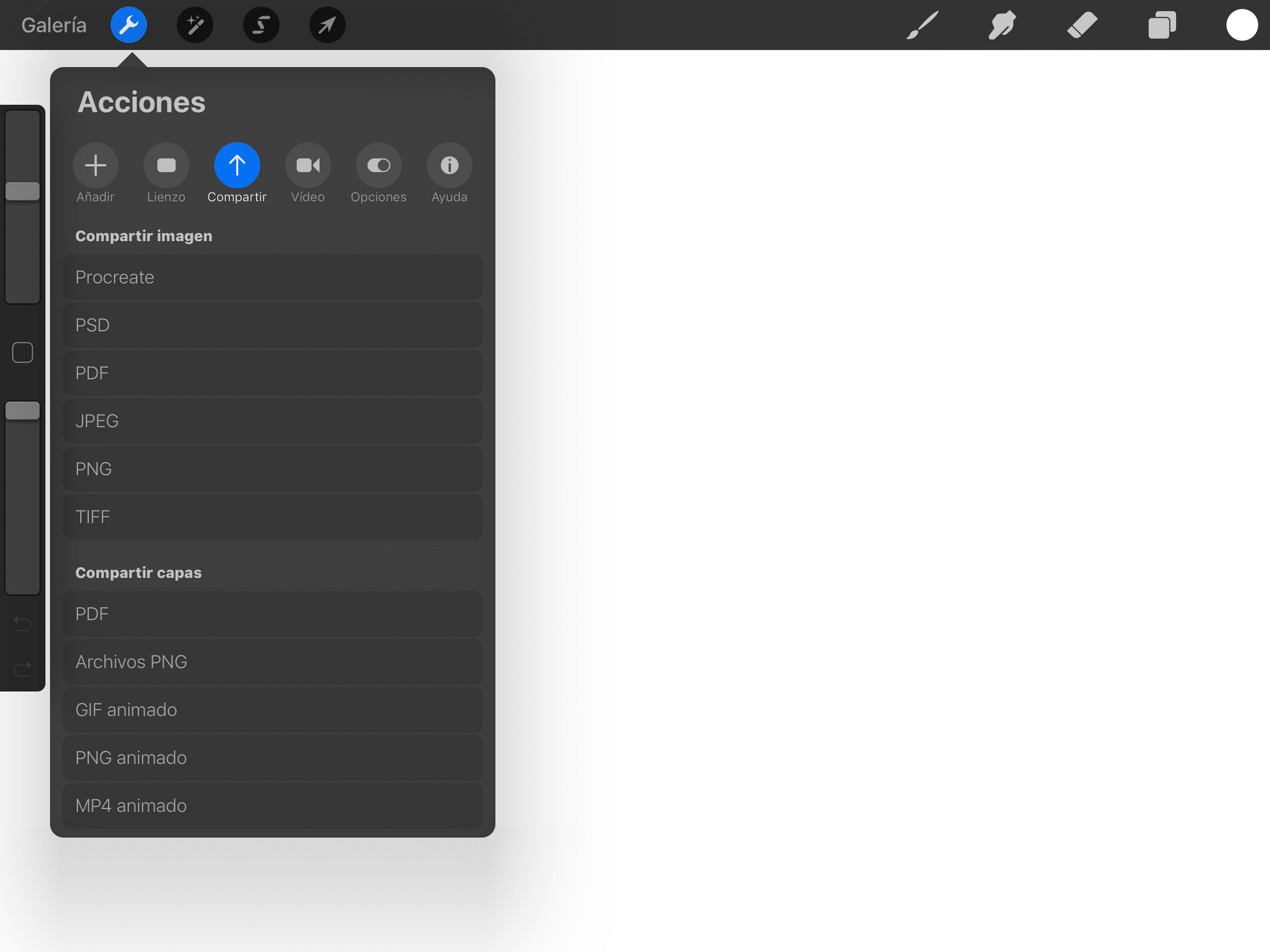
מקור: מדריכים טכנולוגיים
- הדבר הראשון שאנחנו הולכים לעשות לפני שמתחילים הוא ליצור את הקנבס שבו אנחנו הולכים לעשות את האיור או הציור שלנו. לשם כך, נריץ את האפליקציה ו אנו נלחץ על הסמל + ממוקם בפינה השמאלית העליונה של המסך. זה אייקון שמציין שאנחנו הולכים להתחיל פרויקט חדש, אז נתחיל מאפס ועם שולחן עבודה ריק וריק לחלוטין.
- ברגע שנלחץ עליו, יופיע מיד חלון קטן עם סוג קנבס שיגיע אלינו בהגדרה. הוא יכיל כמה אמצעים שהתוכנית עצמה מציעה לנו אבל אנחנו אנחנו יכולים ליישם את אלה המתאימים ביותר לציור שלנו.
שלב 2: צורות ופרופורציות ראשונות
- ברגע שהשולחן או הקנבס שלנו מוכנים, אנחנו הולכים לבחור מברשת עדינה ככל האפשר. ונתחיל צייר עיגול דקה על הבד. לשם כך, ניישם צבע כמו שחור.
- לאחר מכן נצייר את הפרופורציות האחרות של העץ, את חלק הגזע וכמה ענפים. חשוב שנעשה תחילה סקיצה ראשונית קטנה שבה מוצגות רק הפרופורציות שאנו מכירים מטבענו.
- כשכבר עשינו את הסקיצה, אנחנו ממשיכים ליצור שכבה חדשה שבה נצבע מה יהיה החלק של כל אחת מהפרופורציות. בשביל זה, נבחר מברשת שבה נחזק עוד יותר את הצורות שיצרנו ובהמשך, נמרח את המרקם באותה מברשת על העץ שלנו.
- נשחק גם עם עובי הקו, מקווים דקים לעבים יותר. בדרך זו, נוכל להציע לך את המרקם שאנו מכירים ולהפוך אותו למציאותי יותר.
שלב 3: צייר את האיור שלך

מקור: Clip studio paint
- כדי לצבוע את הציור, ניצור שכבה חדשה, ולשם כך, אנו נבחר את מברשת הצבע. זוהי מברשת עבה יותר מהאחרות וחזקה בהרבה.
- ראשית נעשה את החלק של האורות. עבור האורות עלינו לבחור בגוון ירקרק שנראה כמה שיותר דומה לצהוב. ובדרך זו, נתחיל לצייר את אחת מפינות העץ שלנו. נשלב שלושה צבעים שונים, צהוב עמוק יותר, אוקר שהולך ופוחת ולבסוף לבן שמציע את הבהירות הדרושה.
- ברגע שיש לנו את האורות, אנחנו עוברים לצביעת הצללים. לצלליות ניצור שכבה חדשה ונעשה מעין גרדיאנט אבל עם צבעים כהים. צבעים אלה יכולים להיות: אפור, שחור ולבן. אנחנו יכולים גם להוריד את האטימות והעוצמה של הצבעים שלנו, כך שבדרך זו, זה נראה מציאותי יותר.
- ברגע שיש לנו את האורות והצללים, המשכנו לבחור במשיכת מכחול של שלמות צבע, מברשות אלו בדרך כלל ממלאות את החלק שכבר צבענו בירוק כהה או את החלק שלא מילאנו. חלק זה יהיה החלק האחרון בתהליך זה.
שלב 4: החל נצנצים וסיימת
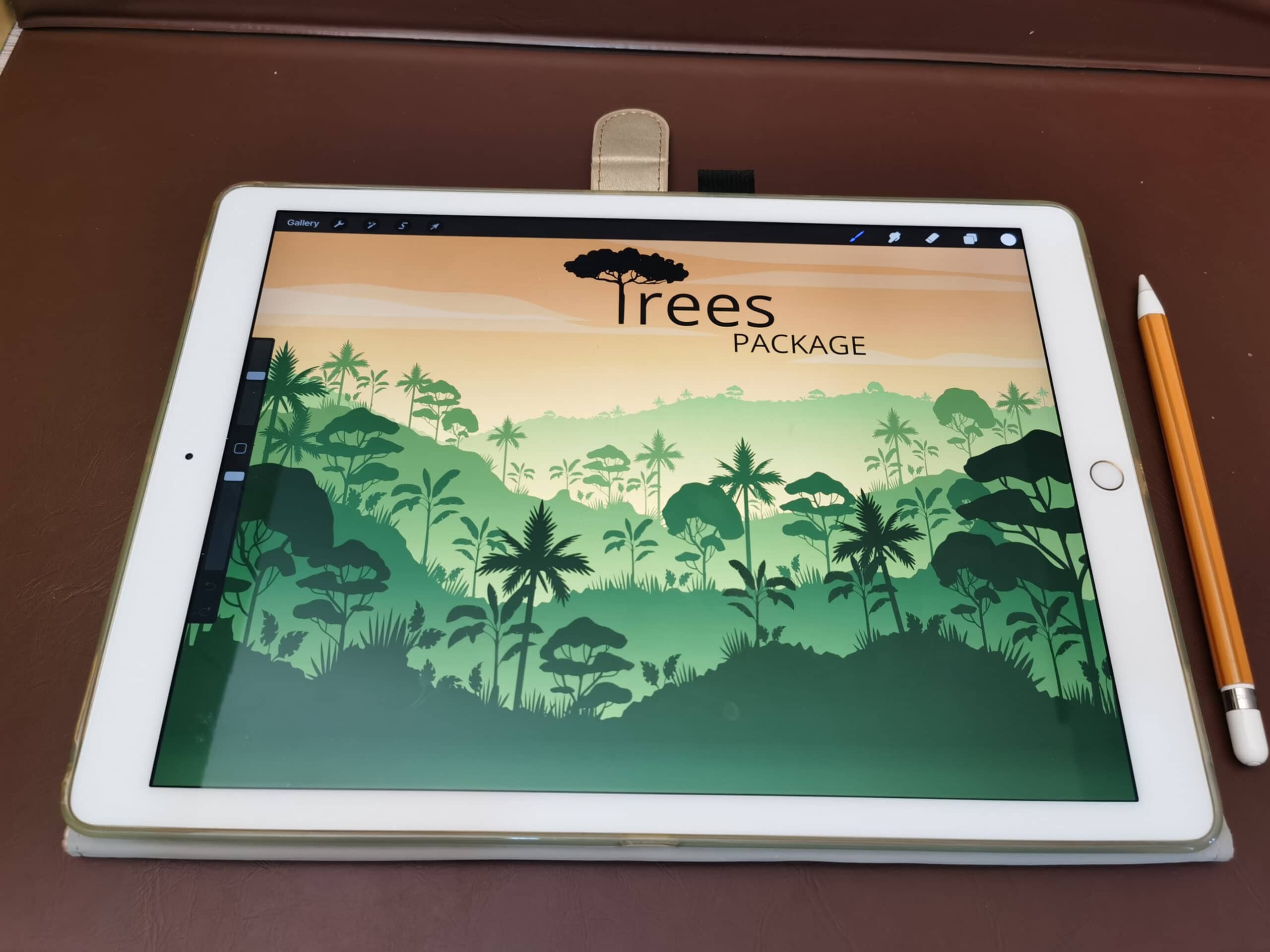
מקור: Instart
- כשכבר ציירנו את העץ שלנו, נצטרך להחיל עליו רק מעט בהירות.
- לשם כך נבחר מברשת חדשה וניצור את מה שתהיה השכבה האחרונה. עם המברשת הכי רכה שיש לנו נבחר את הצבע הלבן וננמיך את החוזק או האטימות של המברשת, עד שהיא בקושי נראית.
- לאחר שהגדרנו את טווח הצבעים והעוצמה, נמשיך לדיו את הציור שלנו עם המברשת. חשוב שנעשה רק מעבר קטןמכיוון שאם נעשה כמה, הצבע הלבן יתחזק ונשאר עם כתם לבן ענק חסר משמעות בציור שלנו
- סיימת, כבר צייר את העץ שלך בצורה מושלמת.
חלופות אחרות
Adobe Illustrator
Adobe Illustrator היא אחת מהתוכנות שהן חלק מ-Adobe, and הוא הכלי האידיאלי ליצירת יצירות אמנות, וקטורים ואיורים. הוא מכיל כלים המסוגלים ליצור ולתפעל וקטורים, במטרה לעצב סימנים או אלמנטים אחרים בעלי עניין בעיצוב. כמו Procreate, יש לו גם מגוון רחב של מברשות, שבהן אתה יכול לפתח את הציורים שלך. יש לו גם אפשרות לבחור בין טווחי צבעים שונים, מפנטון ועד לבסיסי ביותר.
ללא ספק, אילוסטרייטור הוא האפליקציה שאתה צריך להתקין במכשיר שלך. זהו שירות בתשלום, שכן הוא מכיל רישיון שנתי וחודשי. אבל יש לך ניסיון חינם של 7 ימים כדי שתוכל לנסות אותה. וכאילו זה לא מספיק, כשאתה קונה את הרישיון אתה לא רק מקבל בתמורה את אילוסטרייטור, אלא אתה יכול גם לנסות את האפליקציות השונות שמהן מורכבת אדובי. אתה יכול לא רק לצייר, אלא גם לרטש את התמונות שלך, ליצור מוקאפים, לעצב דפי אינטרנט, ליצור מותגים, לעצב מגזינים או פוסטרים ועוד ועוד.
נסה את הכלי הזה בחינם שלא תוכל לפספס.
GIMP
אם Adobe Illustrator לא שכנע אותך, ללא ספק GIMP ישכנע אותך. זוהי הגרסה החינמית ללא רישיון של Photoshop ואילוסטרייטור. עם זה, אתה יכול לא רק ליצור איורים נהדרים, אלא גם ריטוש תמונות.
יש לו חבילת מברשות שתעזור לך גם עם הפרויקטים והעיצובים שלך. בנוסף, מדובר בכלי שזמין גם ל-Windows וגם ל-Mac, ללא ספק הוא מאפשר להתקין שיפועים צבעוניים שונים כדי שהאיורים והמהדורות שלכם לא יפלו.
אפליקציה מושלמת להיות מסוגלת לצייר בחופשיות, ללא עלויות או קשרים.
גִיר
לבסוף, יש לנו את קריטה. Krita הוא אחד הכלים הפופולריים ביותר לעיצוב ויצירת איורים ב-Windows. כולל מגוון רחב של מברשות, מברשות, מחקים וצבעים, כדי שתוכל למלא את הציורים שלך בחיים.
הוא עובד גם בשכבות, כך שתמצא מאוד נוח לעבוד איתו. וכאילו גם זה לא מספיק יש לו אפשרות לפתוח ולהציג קבצי Photoshop מקוריים (PSD). כלי שיפוצץ את דמיונכם ובעזרתו תוכלו להרגיש חופשיים.
חסרון אחד הוא זה ייתכן שתהיה לך בעיות טעינה בשלב מסויםמכיוון שיש לו כמה בעיות, אבל חוץ מזה זה כלי מושלם.